Apple ID - это ключ к богатому функционалу продуктов Apple, от iPhone до MacBook. Однако, что делать, если вы забыли свой пароль и не можете получить доступ к своему аккаунту?
Но не отчаивайтесь! В этой статье мы пошагово рассмотрим, как восстановить доступ к Apple ID без пароля. Следуйте инструкциям и у вас получится вернуть доступ к вашему аккаунту Apple.
Прежде всего, рекомендуется использовать официальный способ восстановления доступа к Apple ID, чтобы избежать потери данных и недопониманий. Далее мы рассмотрим, как это сделать шаг за шагом.
Восстановление доступа к Apple ID
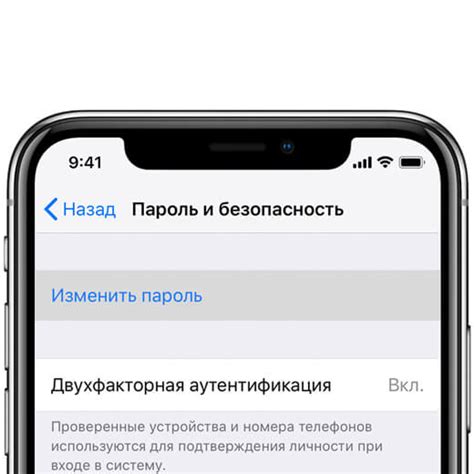
Утеряли пароль от своего Apple ID? Не переживайте, у вас есть несколько способов восстановить доступ к вашей учетной записи:
1. Сброс пароля через веб-сайт Apple: Перейдите на официальный сайт Apple и следуйте инструкциям по восстановлению пароля. Вам может потребоваться ответить на вопросы безопасности или использовать код для подтверждения.
2. Сброс пароля через iCloud: Если у вас включена функция "Найти iPhone" и у вас есть другое устройство с доступом к вашему Apple ID, вы можете сбросить пароль через iCloud. Просто следуйте инструкциям на экране.
3. Обращение в службу поддержки: Если вы не можете восстановить доступ через веб-сайт или iCloud, обратитесь в службу поддержки Apple. Специалисты помогут вам вернуть доступ к вашей учетной записи.
Шаг 1: Подготовка к процедуре

Перед тем как начать процедуру восстановления доступа к Apple ID, убедитесь, что у вас есть доступ к резервной электронной почте или телефону, указанным при регистрации вашего аккаунта. Если у вас нет доступа к этим данным, необходимо связаться с технической поддержкой Apple для решения проблемы.
Шаг 2: Переход на официальный сайт Apple
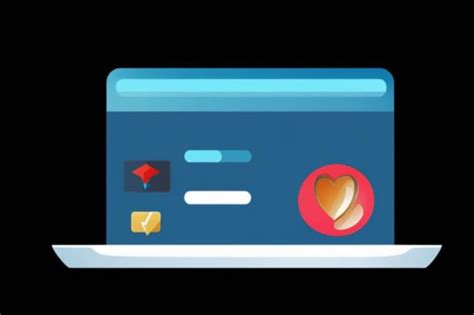
Перейдите на официальный сайт Apple, воспользуйтесь браузером на компьютере или мобильном устройстве. В адресной строке введите "www.apple.com" и нажмите Enter.
На главной странице сайта найдите раздел "Аккаунт" или "Войти". Нажмите на соответствующую ссылку.
Введите ваш Apple ID, который вы хотите восстановить, и нажмите "Далее".
Выберите опцию сброса пароля (через электронную почту, ответ на секретный вопрос или двухфакторную аутентификацию) и следуйте инструкциям на экране.
Шаг 3: Ввод почтового адреса

После выбора варианта восстановления пароля введите ваш почтовый адрес, который был связан с вашим учетной записью Apple ID. Убедитесь, что адрес введен корректно, чтобы получить дальнейшие инструкции по восстановлению пароля.
Шаг 4: Подтверждение идентификации

После ввода нового пароля вы можете получить запрошенное подтверждение вашей личности. Это может быть с помощью двухфакторной аутентификации или ответ на контрольные вопросы.
Двухфакторная аутентификация: Вам может быть отправлен код на другое устройство, который необходимо ввести на странице для подтверждения.
Контрольные вопросы: Вам могут быть заданы вопросы, на которые вы указывали ответы ранее при настройке Apple ID. Правильные ответы позволят подтвердить вашу личность.
Шаг 5: Установка нового пароля
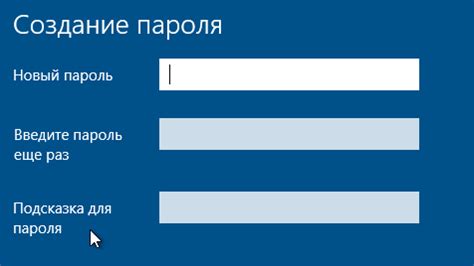
1. После успешной верификации вашего аккаунта Apple ID перейдите на страницу сброса пароля.
2. Введите новый пароль, который будет использоваться для доступа к вашему аккаунту Apple ID.
3. Убедитесь, что новый пароль безопасный и состоит из комбинации букв, цифр и символов.
4. Подтвердите новый пароль, повторно вводя его в соответствующее поле.
5. Нажмите кнопку "Сбросить пароль" для сохранения изменений.
6. Теперь вы успешно установили новый пароль для вашего Apple ID и можете использовать его для входа в учетную запись.
Шаг 6: Активация нового пароля
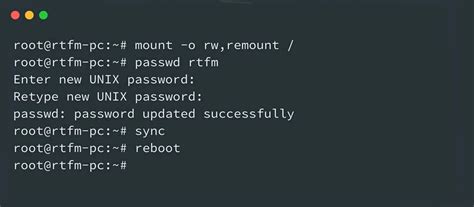
После того как вы успешно сбросили пароль, вам необходимо активировать новый пароль, чтобы восстановить доступ к вашему Apple ID.
1. Зайдите на официальный сайт Apple и войдите в свою учетную запись с помощью нового пароля.
2. Убедитесь, что новый пароль работает, проверив доступ к вашему Apple ID.
3. После активации нового пароля не забудьте обновить его на всех устройствах, на которых используется ваш Apple ID.
| Примечание: | Для повышения безопасности рекомендуется регулярно менять пароль и использовать надежные комбинации символов. |
Шаг 7: Проверка доступа к Apple ID
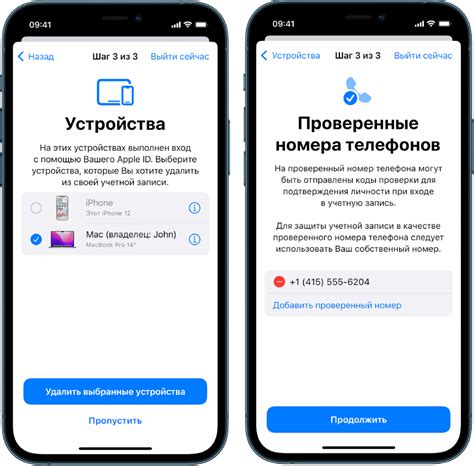
После того как вы успешно восстановили доступ к своему Apple ID, важно провести проверку, чтобы убедиться, что все данные в аккаунте остались без изменений и никто не получил к нему несанкционированный доступ. Вот что следует проверить:
| 1. | Проверьте информацию в настройках аккаунта: имя, адрес электронной почты, номер телефона. Убедитесь, что все данные указаны правильно. |
| 2. | Проверьте список устройств, которые связаны с вашим Apple ID. Удалите ненужные устройства и обязательно установите двухфакторную аутентификацию. |
| 3. | Проверьте историю покупок и загрузок. Убедитесь, что все операции были осуществлены вами. |
Если вы обнаружите какие-либо подозрительные действия, сразу же свяжитесь с службой поддержки Apple для получения дальнейших инструкций по обеспечению безопасности вашего Apple ID.
Вопрос-ответ

Что делать, если я забыл пароль от своего Apple ID?
Если вы забыли пароль от своего Apple ID, не отчаивайтесь! Есть несколько шагов, которые вы можете предпринять, чтобы восстановить доступ. Самый простой способ - сбросить пароль через вашу почту или ответы на секретные вопросы.
Какие методы восстановления пароля Apple ID существуют?
Есть несколько способов восстановления пароля к Apple ID. Вы можете воспользоваться функцией сброса пароля через почту, секретные вопросы, двухфакторную аутентификацию или просто связаться с технической поддержкой Apple.
Могу ли я восстановить доступ к Apple ID без доступа к почте?
В случае потери доступа к почте, через которую был зарегистрирован Apple ID, восстановление пароля может стать сложнее. Однако, не отчаивайтесь, можно попробовать обратиться в службу поддержки Apple и предоставить другие подтверждения личности.
Как безопасно восстановить пароль к Apple ID?
Для безопасного восстановления пароля к Apple ID, следует использовать надежные методы, такие как сброс через зарегистрированную почту, настроенные секретные вопросы, или подтверждение через двухфакторную аутентификацию. Избегайте подвергать свою учетную запись риску.
Что делать, если все методы восстановления пароля привели к тупику?
Если все стандартные способы восстановления пароля Apple ID оказались неэффективными, обратитесь за помощью в техническую поддержку Apple. Специалисты могут предложить индивидуальный подход и помочь восстановить доступ к вашему аккаунту.



